Reabrir Movimento SMT
Caso tenha feito a baixa de algum movimento do Contas a Pagar ou Receber de forma errada ou por engano, o sistema permite a reabertura desse movimento para que a baixa possa ser feita de forma correta.
Segue abaixo o passo a passo:
1. Acesse Financeiro > Movimentações.

Importante
Para uma pesquisa mais detalhada, clique no botão  para disponibilizar mais filtros de pesquisa.
para disponibilizar mais filtros de pesquisa.
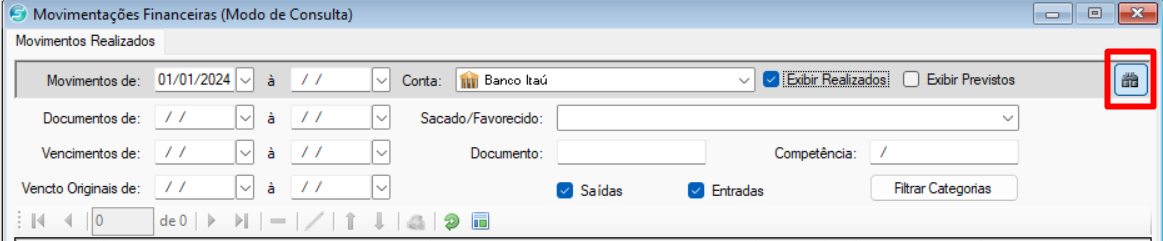

Ao informar o período e a conta, aperte a tecla TAB (do teclado) para exibir as movimentações.
3. Selecione o movimento que foi baixado errado e clique em Reabrir Movimentos  .
.
4. Clique em Sim, para confirmar a reabertura do movimento.
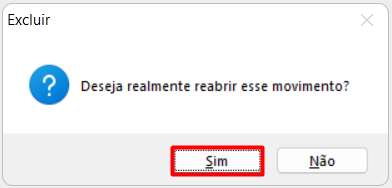
5. Por fim, o movimento que foi reaberto voltará para a tela do Contas a Pagar ou Contas a Receber.
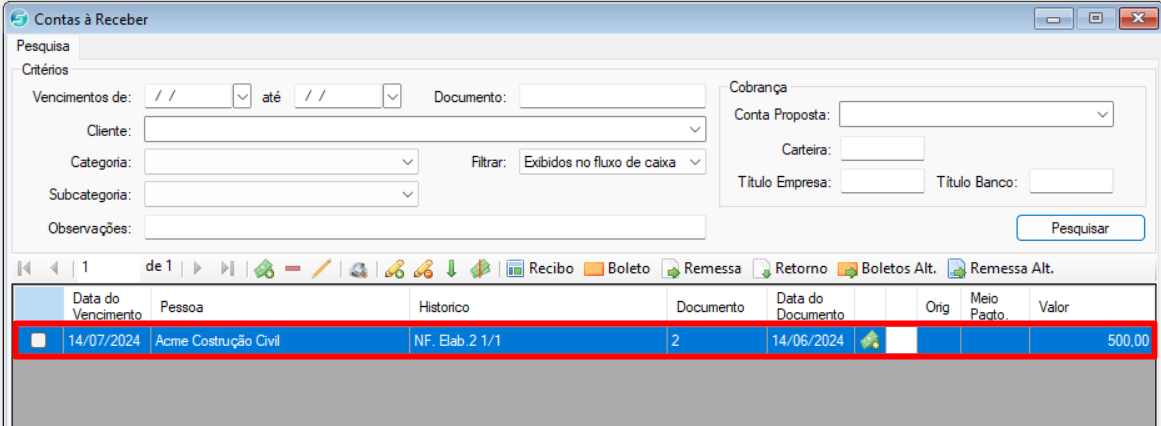
5. Por fim, o movimento que foi reaberto voltará para a tela do Contas a Pagar ou Contas a Receber.
Related Articles
Reabrir Movimento Buffet
Caso tenha feito a baixa de algum movimento do Contas a Pagar ou Receber de forma errada ou por engano, o sistema permite a reabertura desse movimento para que a baixa possa ser feita de forma correta. Segue abaixo o passo a passo: 1. Acesse ...Baixar Movimentos SMT
Passo a passo para baixar as movimentações financeiras no Fazsoft SMT: 1. Acesse o menu Financeiro e selecione o Contas a Pagar ou Contas a Receber. 2. Selecione o movimento e clique no botão para dar Baixa. Os movimentos no sistema são divididos em ...Cadastro Lançamento Fixo SMT
Na opção Lançamentos Fixos, você cadastra despesas ou receitas que se repetem automaticamente, por um período definido. Isso facilita o controle financeiro, evita esquecimentos e dá uma visão clara dos seus gastos recorrentes. Segue o passo a passo ...Cadastro Contas a Pagar SMT
Passo a passo para cadastrar uma nova Despesa no Fazsoft SMT: 1. Acesse o menu Financeiro > Contas a Pagar. 2. Clique no botão para adicionar uma nova Despesa. 3. Preencha as informações da Despesa: Conta Proposta Define em qual Conta Financeira será ...Conta de E-Mail SMT
O Fazsoft SMT permite que e-mails sejam enviados diretamente de dentro do Sistema, ao configurar os dados, o processo otimiza os envios. 1. Acesse o menu Cadastro > Geral > Conta de E-Mail. 2. Clique no botão para inserir um novo cadastro. 3. ...